-
![]()
Lionel
Lionel est passionné de technologie informatique, il fait partie de l'équipe EaseUS depuis 8 ans, spécialisé dans le domaine de la récupération de données, de la gestion de partition, de la sauvegarde de données.…Lire la suite -
![]()
Nathalie
Nathalie est une rédactrice chez EaseUS depuis mars 2015. Elle est passionée d'informatique, ses articles parlent surtout de récupération et de sauvegarde de données, elle aime aussi faire des vidéos! Si vous avez des propositions d'articles à elle soumettre, vous pouvez lui contacter par Facebook ou Twitter, à bientôt!…Lire la suite -
![]()
Mélanie
Mélanie est une rédactrice qui vient de rejoindre EaseUS. Elle est passionnée d'informatique et ses articles portent principalement sur la sauvegarde des données et le partitionnement des disques.…Lire la suite -
![]()
Arnaud
Arnaud est spécialisé dans le domaine de la récupération de données, de la gestion de partition, de la sauvegarde de données.…Lire la suite -
![]()
Soleil
Soleil est passionnée d'informatique et a étudié et réalisé des produits. Elle fait partie de l'équipe d'EaseUS depuis 5 ans et se concentre sur la récupération des données, la gestion des partitions et la sauvegarde des données.…Lire la suite -
![]()
Flavie
Flavie est une rédactrice qui vient de rejoindre EaseUS. Elle est passionnée d'informatique et ses articles portent principalement sur la sauvegarde des données et le partitionnement des disques.…Lire la suite -
![]()
Aveline
Aveline est une nouvelle rédactrice chez EaseUS. Elle est une passionnée de technologie. Ses articles se concentrent principalement sur la récupération de données et les outils multimédias, domaines dans lesquels elle apporte son expertise approfondie.…Lire la suite
Sommaire
0 Vues |
0 min lecture
Lorsque vous regardez des films AVI, vous pouvez être attiré par la musique de fond ou un autre son et vouloir l'enregistrer sur votre liste de lecture, mais comment ? Pour ce problème, le meilleur moyen est d'extraire l'audio des vidéos AVI avec un logiciel. Cependant, il existe de nombreux programmes disponibles sur le marché, et l'importance est de trouver celui qui convient à vos besoins particuliers. Sur cette page, vous trouverez le meilleur logiciel pour détacher facilement l'audio des vidéos AVI.
- Partie 1. Comment extraire un fichier audio d'un AVI sous Windows 10
- Partie 2. Comment détacher l'audio d'un AVI avec Audacity
- Partie 3. Comment extraire l'audio d'un AVI à l'aide de VLC Media Player
- Partie 4. Extraire gratuitement l'audio d'AVI en ligne
Comment extraire un fichier audio d'un AVI sous Windows 10
Pour détacher l'audio d'AVI sur Windows 10, vous pouvez essayer un fantastique programme de montage vidéo - EaseUS Video Editor. Ce logiciel de montage vidéo vous permet de séparer l'audio d'une vidéo en trois étapes simples, et il prend en charge les formats populaires, ce qui signifie que vous pouvez facilement extraire l'audio d'une vidéo plus que la vidéo AVI.
En outre, c'est un puissant éditeur vidéo. Vous pouvez éditer et créer des clips vidéo comme vous le souhaitez avec ses outils d'édition professionnels. De plus, si vous avez des exigences pour changer les formats de fichiers, vous pouvez le faire avec cet éditeur vidéo multifonctionnel.
Caractéristiques étonnantes:
- Convivial pour les novices et les pros
- Importer et mixer des morceaux de musique sur un PC Windows
- Fournir plus de 300 effets, y compris des filtres, des transitions, des superpositions et bien d'autres
- Prendre une pincée de fantaisie pour découper, couper, fusionner, inverser et recadrer la vidéo
- Prendre en charge différentes conversions, comme la conversion d'AVI en MP3
Vous souhaitez découvrir plus de fonctionnalités sur EaseUS Video Editor ? Cliquez sur le bouton ci-dessous pour le télécharger et commencer à extraire l'audio de vos fichiers vidéo AVI en consultant les didacticiels suivants.
Étape 1. Lancez EaseUS Video Editor sur votre ordinateur. Dans la partie Média, cliquez sur le bouton "Importer" dans le coin supérieur gauche pour charger la vidéo source. Vous pouvez également faire glisser directement les fichiers à importer. Vous pouvez choisir d'importer un fichier ou d'importer un dossier.

Étape 2. Cliquez sur le bouton Ajouter pour ajouter le fichier vidéo à la piste vidéo. Vous pouvez également cliquer avec le bouton droit de la souris sur la vidéo et choisir "Ajouter au projet".

Étape 3. Faites un clic droit sur la vidéo sur la piste vidéo, et choisissez "Détacher l'audio". Ensuite, le fichier audio sera chargé sur la bande son. Si vous voulez exporter le sous-titre, sélectionnez "Extraire le sous-titre".
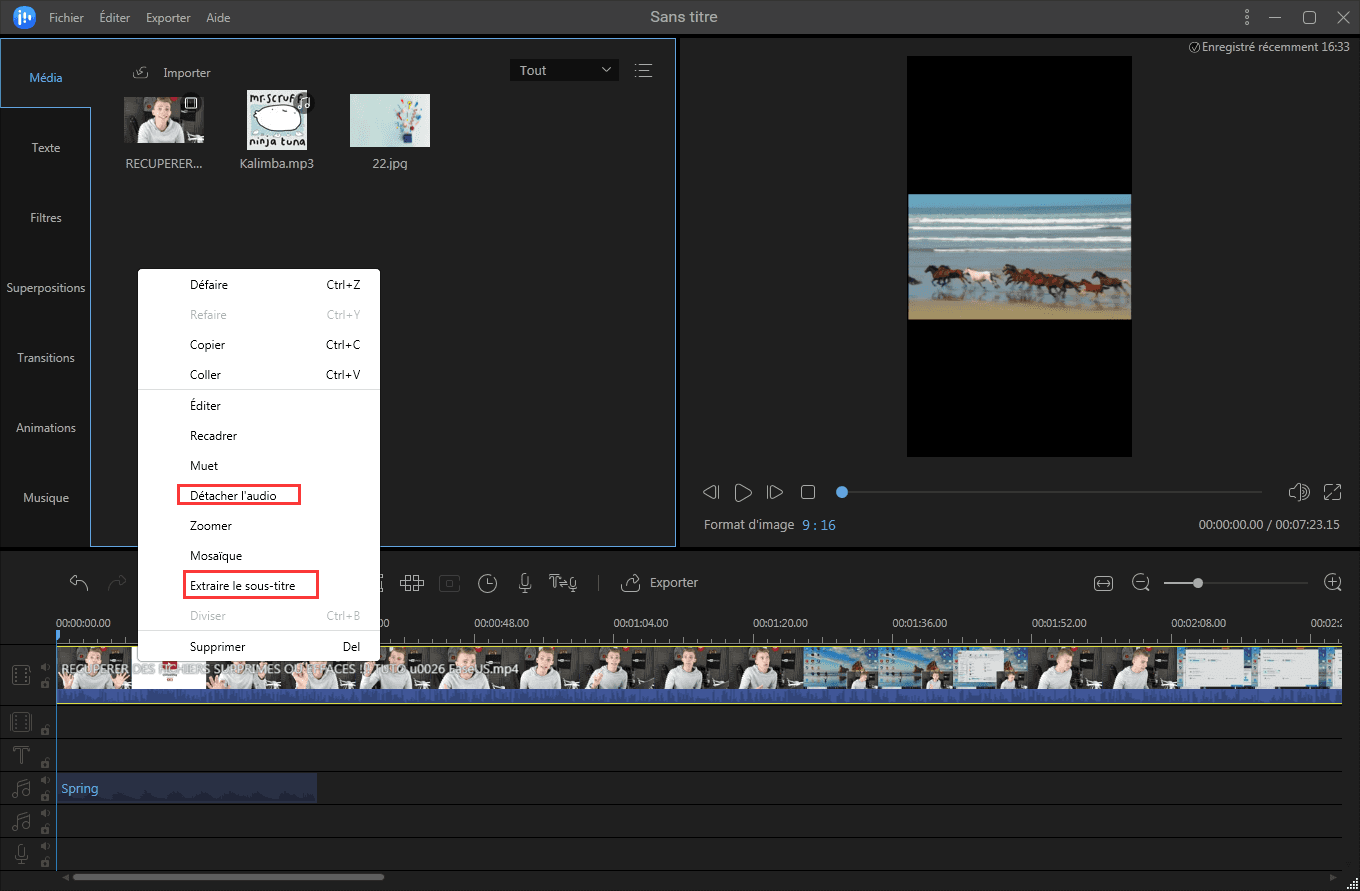
Étape 4. Cliquez sur le bouton "Exporter" pour enregistrer le fichier audio en local. Vous pouvez choisir le format MP3 ou AAC, et définir le nom et le dossier de destination du fichier audio selon vos besoins. En outre, vous pouvez cliquer sur le bouton en forme de roue dentée pour choisir d'exporter le fichier audio en haute qualité. Ensuite, cliquez sur "Exporter" pour lancer le processus.
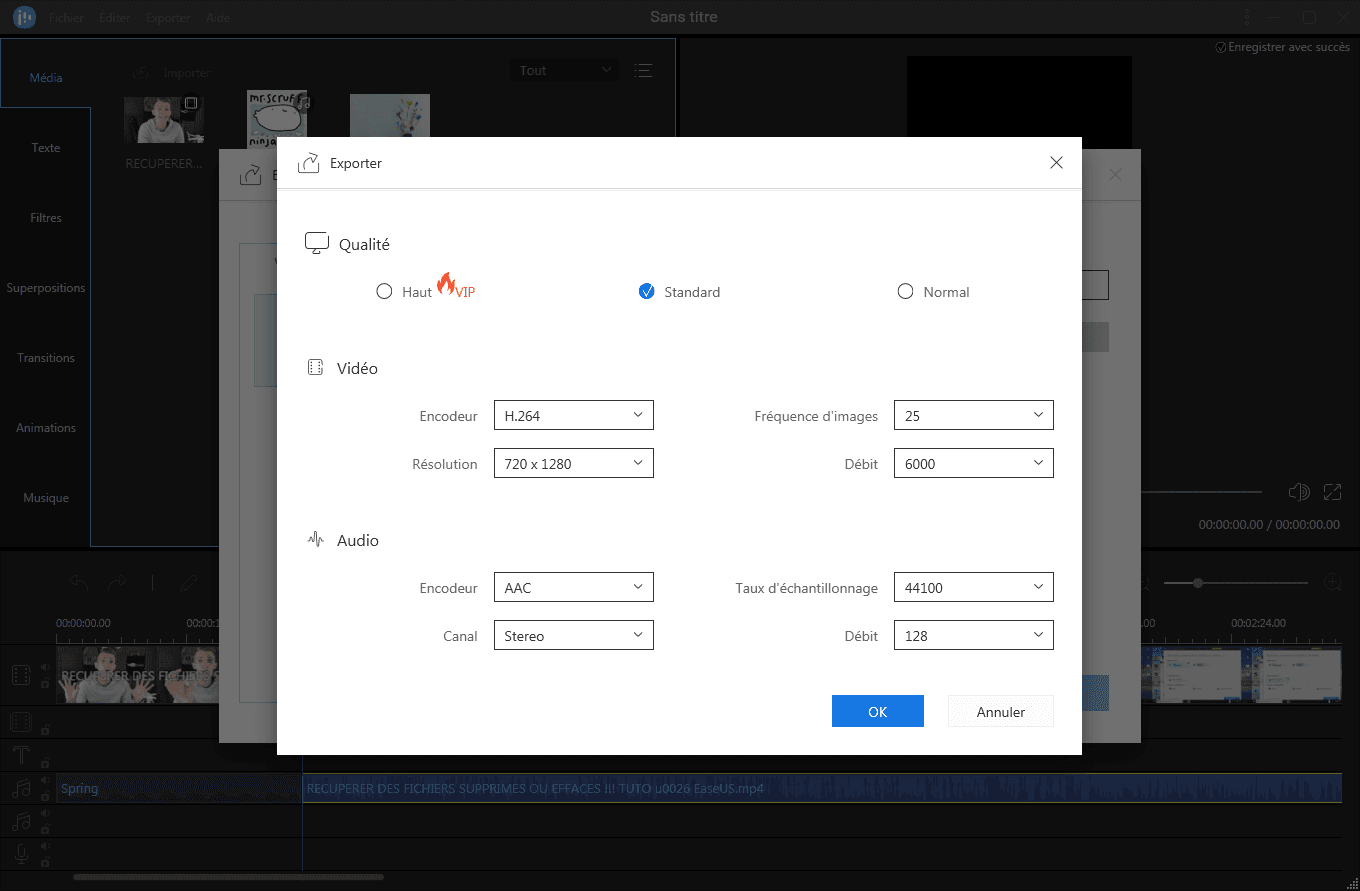
Comment détacher l'audio d'un AVI avec Audacity
Audacity est un éditeur et enregistreur audio gratuit et facile à utiliser pour Windows, macOS, Linux et d'autres systèmes d'exploitation, et vous pouvez facilement le gérer même si vous avez peu d'expérience. C'est une bonne aide pour extraire facilement l'audio des clips vidéo AVI. De plus, il vous permet de couper, copier, coller et supprimer l'audio après l'extraction, et il exportera l'audio dans différents formats de fichiers avec une haute qualité.

Étape par étape pour extraire une piste audio d'AVI avec Audacity :
Étape 1. Téléchargez et installez Audacity et le binaire FFmpeg 2.2 sur votre ordinateur.
Étape 2. Ouvrez Audacity et faites simplement glisser la vidéo AVI dessus. Après cela, choisissez la source audio que vous souhaitez extraire de la vidéo AVI et choisissez l'option "OK".
Étape 3. Si vous souhaitez modifier l'audio extrait, vous pouvez facilement couper ou coller l'audio ici. Une fois cela fait, cliquez sur "Fichier"> "Exporter l'audio" et choisissez le format de fichier pour enregistrer l'audio et cliquez sur l'option "Enregistrer".
Lien de téléchargement : https://www.audacityteam.org/
Comment extraire l'audio d'un AVI à l'aide de VLC Media Player
VLC Media Player est principalement connu comme un lecteur multimédia. Cependant, il possède de nombreuses capacités d'édition et de conversion différentes. Vous pouvez l'utiliser pour éditer, enregistrer et convertir facilement des vidéos. En dehors de cela, ce logiciel peut vous aider à détacher l'audio d'une vidéo AVI ou d'autres vidéos ainsi qu'à extraire l'audio de YouTube. Ensuite, nous vous montrerons comment séparer l'audio de la vidéo AVI avec des tutoriels étape par étape.
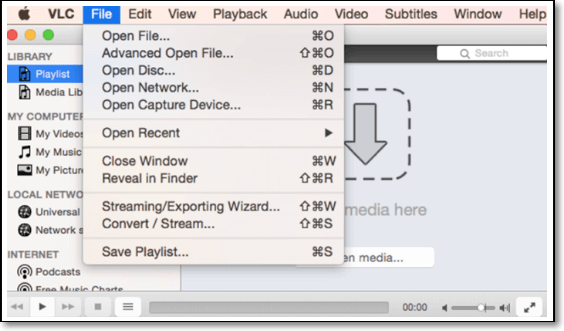
Étape 1. Ouvrez VLC Media Player. Cliquez sur le bouton "Média" et sélectionnez "Convertir/Enregistrer" dans le menu déroulant.
Étape 2. La fenêtre Ouvrir le média s'ouvrira. Ici, vous pouvez cliquer sur l'option "Ajouter" pour sélectionner la vidéo AVI dont vous souhaitez extraire l'audio. Après avoir importé le fichier vidéo, cliquez sur "Convertir/Enregistrer" pour ouvrir la fenêtre Convertir.
Étape 3. Choisissez le format audio de sortie dans la fenêtre Convertir. Pour le lire sur presque tous les appareils ou lecteurs, vous feriez mieux de choisir l'option "Audio-MP3" ici. Ensuite, définissez un emplacement pour stocker le fichier audio sur votre ordinateur en cliquant sur Parcourir et cliquez sur "Démarrer" pour commencer le processus de conversion.
Extraire gratuitement l'audio d'AVI en ligne
Pour ceux qui ne souhaitent pas télécharger et installer de logiciels tiers sur des ordinateurs, un logiciel d'extraction audio en ligne est une bonne option pour détacher l'audio de la vidéo AVI. Cependant, il existe de nombreux outils en ligne sur le marché, lequel est le meilleur ? Ici, nous rassemblons les trois meilleurs programmes d'extraction audio en ligne gratuits dans cette section.
1. Convertisseur audio en ligne
Online Audio Converter est un programme entièrement gratuit. Il vous permet d'extraire une piste audio d'une vidéo et vous pouvez enregistrer l'audio au format MP3, WAV, M4A et autres formats audio. De plus, vous pouvez configurer la qualité, le débit binaire, la fréquence et le nombre de canaux des fichiers audio ou vidéo. Cet outil en ligne prend également en charge la conversion par lots et vous fera gagner du temps en cas d'urgence.
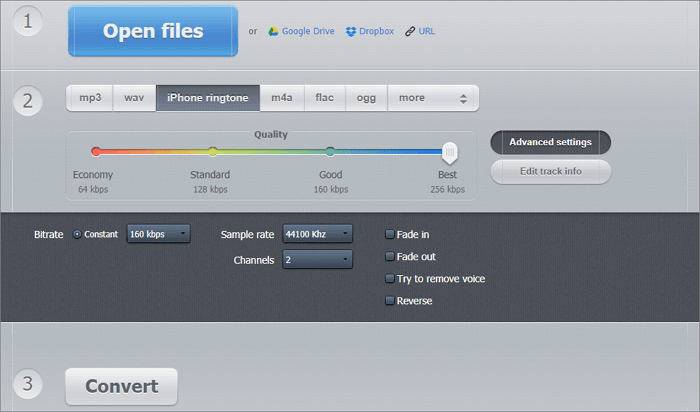
Essayez : https://online-audio-converter.com/fr/
2. Conversion de fichier
File Converto est un autre outil d'extraction audio en ligne permettant de détacher le son audio de nombreuses vidéos telles que MP4, MOV, AVI, MKV, etc. Il peut facilement extraire l'audio d'un clip vidéo musical au format MP3 afin qu'il puisse être lu n'importe où. Cet outil en ligne fonctionnera à partir de votre navigateur Web et il vous suffit de télécharger le fichier vidéo et de cliquer sur le bouton "Soumettre maintenant" pour obtenir l'audio de la vidéo AVI.
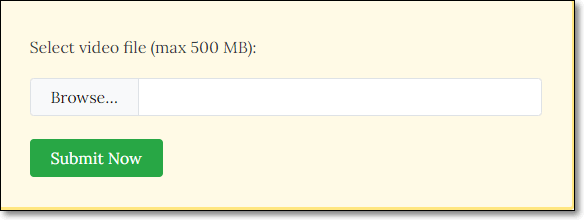
Essayez : https://www.fileconverto.com/extract-audio-from-video/
3. Zamzar
Zamzar est un outil en ligne populaire qui extrait l'audio de la vidéo AVI. Pour détacher l'audio de la vidéo, il vous suffit de sélectionner le fichier vidéo et de choisir le format audio de sortie, et c'est parti. En plus d'extraire l'audio de la vidéo, il peut également vous aider à convertir les formats de fichiers. En l'utilisant, vous pouvez convertir des vidéos, des fichiers audio, des images, des livres électroniques et de nombreux autres fichiers en 10 minutes.

Essayez : https://www.zamzar.com/
Conclusion
Après avoir lu cet article, vous constaterez qu'il est très facile d'extraire l'audio d'une vidéo. Vous pouvez choisir la meilleure solution pour détacher l'audio de votre vidéo AVI en fonction de vos besoins.
Si vous êtes un utilisateur Windows, votre meilleur choix est d'utiliser EaseUS Video Editor. Ce logiciel de montage vidéo vous permet d'extraire rapidement et facilement l'audio de la vidéo, en plus de cela, il vous offre diverses options pour éditer vos clips vidéo et les faire ressortir avec de nombreux outils d'édition. N'hésitez pas ! Téléchargez EaseUS Video Editor pour explorer des choses plus étonnantes.
Questions fréquemment posées
1. Comment puis-je extraire uniquement l'audio d'une vidéo ?
Pour extraire l'audio d'une vidéo, vous avez juste besoin d'un logiciel d'extraction audio. Dans cet article, nous vous avons montré de merveilleux logiciels, comme EaseUS Video Editor, VLC Media Player, etc. Vous pouvez choisir n'importe qui pour accomplir la tâche.
2. Comment puis-je supprimer l'audio d'un fichier AVI ?
Vous pouvez utiliser EaseUS Video Editor pour supprimer facilement l'audio d'un fichier AVI. Allez à la partie 1 pour consulter les tutoriels détaillés.
3. Comment puis-je extraire l'audio de VLC ?
VLC est un excellent outil pour extraire l'audio de la vidéo.
Étape 1. Ouvrez VLC.
Étape 2. Cliquez sur "Médias" > "Convertir/Enregistrer" et importez la vidéo dans VLC.
Étape 3. Choisissez le format audio de sortie et la destination pour enregistrer le fichier audio. Cliquez ensuite sur "Démarrer" pour commencer à extraire l'audio de la vidéo.



